手机图片上传到电脑提示未从iCloud下载怎么解决? 手机图片上传到电脑提示未从iCloud下载的解决办法
时间:2017-07-04 来源:互联网 浏览量:
今天给大家带来手机图片上传到电脑提示未从iCloud下载怎么解决?,手机图片上传到电脑提示未从iCloud下载的解决办法,让您轻松解决问题。
我们从手机里选择图片上传到电脑有很多种方式,我们一般常用QQ的方式来上传,但是有的时候却显示未从iCloud下载,使得我们的图片无法上传,我们应该怎么处理呢?今天,小白就给大家分享一篇经验,告诉大家如何去操作,才能够将自己的图片上传到电脑QQ中。具体方法如下:
1先打开自己的手机QQ,在里面找到一个叫做我的电脑的选项,通过这个我们可以上传图片。
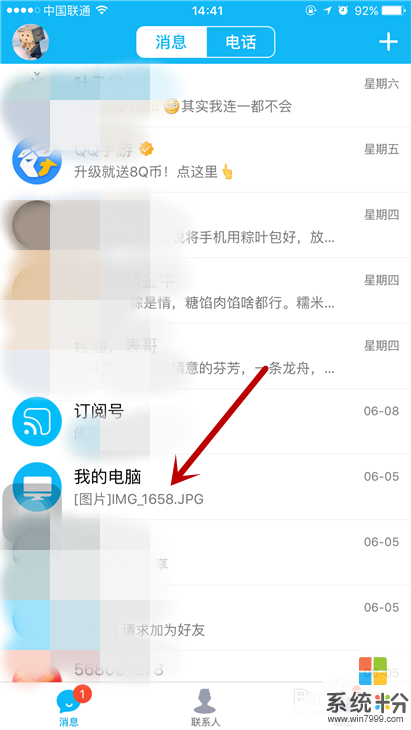 2
2选择一个你想要上传的照片,然后点击确定来上传。
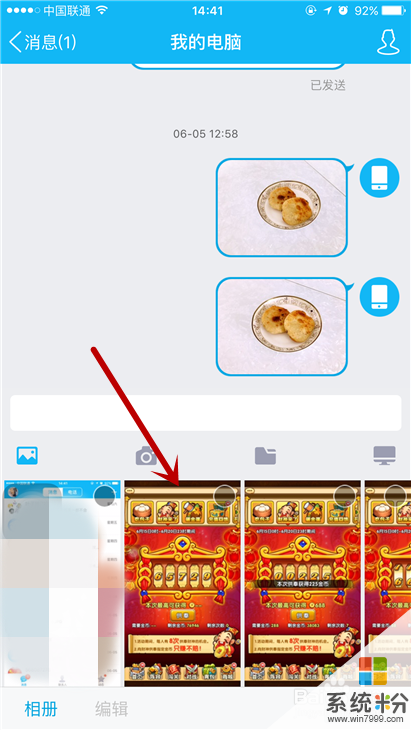 3
3如果界面上提示这个信息,那么我们就需要进一步的操作,返回到自己的手机桌面,进入到自己的图库。
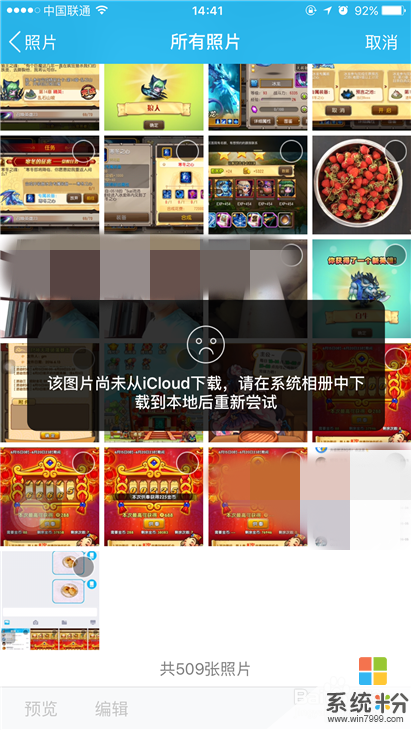 4
4在图库中找到你想要上传的图片,在图片中点击右上角的编辑。
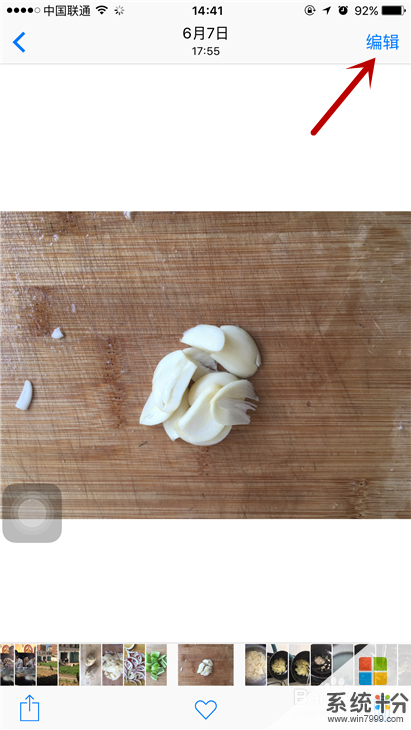 5
5点击之后,系统会提示正在下载,不要有其他的操作,等待系统下载完毕。
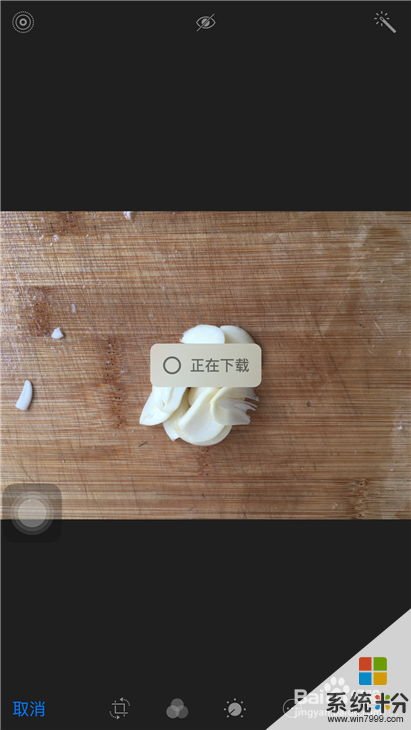 6
6完毕之后,我们返回到手机QQ的界面,继续上传这张图片。
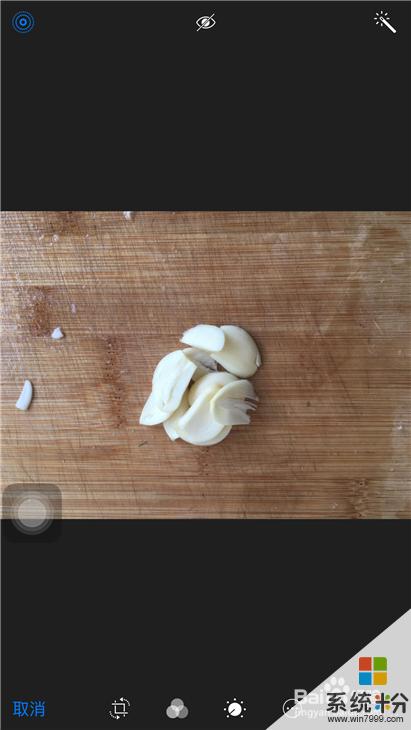 7
7我们会发现图片上传成功,这个问题就完美的解决了。
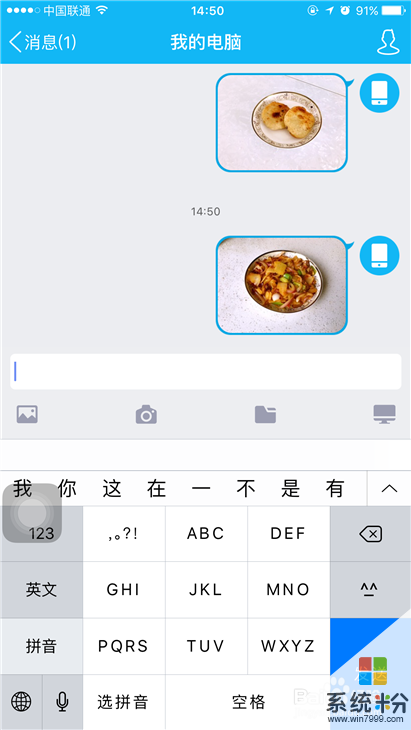
以上就是手机图片上传到电脑提示未从iCloud下载怎么解决?,手机图片上传到电脑提示未从iCloud下载的解决办法教程,希望本文中能帮您解决问题。
我要分享:
相关教程
- ·怎么把安卓手机的照片传到电脑上 安卓手机照片传到电脑的方法
- ·电脑上的图片如何传到iphone4S上 电脑上的图片传到iphone4S上的方法
- ·如何从电脑上导入音乐到iphone手机上 从电脑上导入音乐到iphone手机上的方法
- ·苹果手机的照片怎样传到电脑 如何把苹果手机照片传到电脑
- ·华为手机怎样把照片传到电脑 华为手机如何将照片和视频传输到电脑
- ·怎么不用数据线把手机照片传到电脑上 不用数据线把手机照片传到电脑上的方法
- ·打印机连接上了无法打印 电脑和打印机连接后无法打印如何解决
- ·联想拯救者的键盘灯怎么亮 联想拯救者键盘灯颜色改变
- ·sd卡怎么在电脑上格式化 sd卡在电脑上怎么格式化
- ·笔记本电脑如何使用外接显示器 笔记本外接显示器连接方法
电脑软件教程推荐
- 1 笔记本电脑如何使用外接显示器 笔记本外接显示器连接方法
- 2 iphone关闭系统自动更新 如何禁用苹果手机系统自动更新功能
- 3 windows2016标准版激活密钥 Windows Server 2016 Standard Key购买渠道
- 4安卓模拟器可以root吗 模拟器root权限开启方法
- 5分辨率电脑一般是多少 电脑屏幕分辨率一般为多少
- 6笔记本电脑怎么连无线wifi 笔记本电脑连不上网络的原因及解决方法
- 7redmibook怎么进入bios 小米笔记本bios设置方法
- 8极米投影仪笔记本投屏 极米手机投屏
- 9爱普生怎么设置彩色打印 爱普生打印机彩色照片打印设置步骤
- 10电脑如何更改息屏时间 如何在电脑上设置屏幕自动息屏时间
